华硕路由器无线网络配置我们分为几节来说,因为这里面的内容也是比较多的,分开来说应该好些。
在无线网络一般设置中也包含了2.4G和5G两个频段,设置方法也前面讲到的内容有些相似,这里就不在过多的说明了。
5G频段配置如下:
相比之前的路由器是不是看起来更直观一些,相关方面的设置也多了一些选项,如果你对其中的某个选项不太清楚,请使用默认设置即可!不要随意修改。这里特别说明一下,因为我家里目前的设备都支持5G频段网络,所以就关闭了2.4G频段,之前开启原因是笔记本的无线网卡不支持5G频段,前端时间网卡坏了购买时购买支持5G频段和蓝牙功能的网卡,更换之后网速也提速了。
华硕路由器无线网络配置方法二
前面我们看过华硕路由器固件无线网路中的一般设置,这节我们看看无线网络中WDS功能,也就是我们常说的无线网络-无线桥接,也许你对这个名词很熟悉,因为如果使用路由器拨号连接的话,光猫必须设置为桥接,路由器才可以进行拨号连接。看一下这里所说的无线桥接说明:
这里出现一个新的名词:WDS也可以称作为中继模式。
在上图中关于无线桥接一共列举了四条步骤,其实说白就是上一级信号需要有固定频道、知道需要桥接源信号的WIFI名称、WiFi密码、以及加密方式就可以了。
可以采用两种方式进行桥接:2.4G和5G两个频段可以桥接,这个可以根据距离远近来考虑具体来选择使用频段那个,2.4G传输距离远一些,网速相对低一些,5G正好相反。
在AP模式中也有三个模式如下图:
我们选择WDS Only模式,在出现无法扫描到基站信息时,不能隐藏WiFi信号,并且要注意提示,比如这里的注意:仅支持 Open System/NONE, Open System/WEP 加密方式。
也就是不能该设备不支持除开放模式,仅支持WEP加密方式。可以看到一直无法扫描到附近无线信号,和路由器本身模式是有关系的,比如我们这里看到的操作模式为:无线路由器切换到无线桥接方式。这个是特别需要注意的。

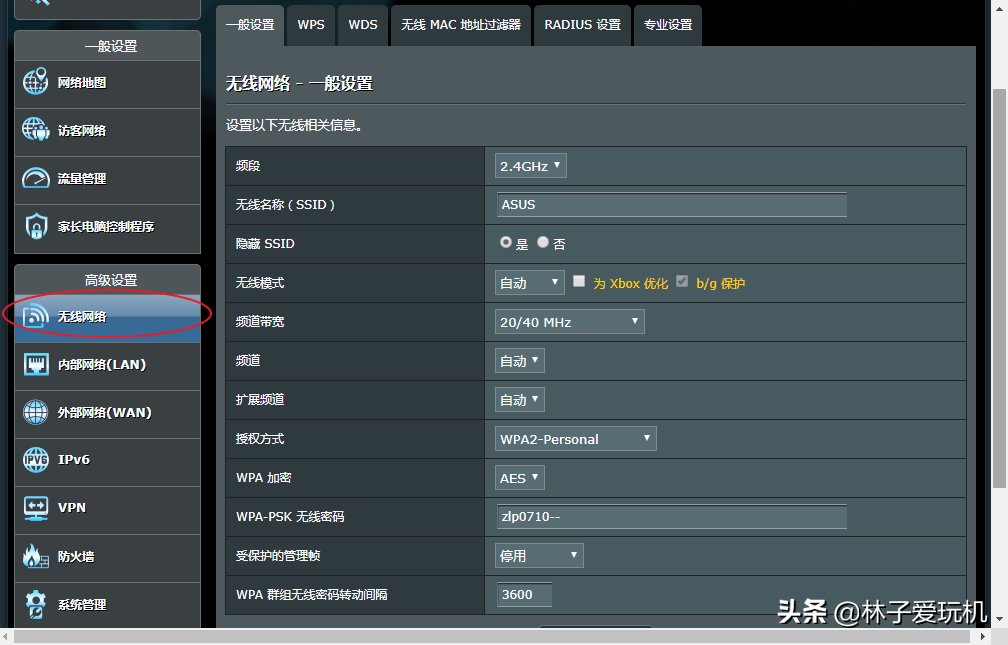



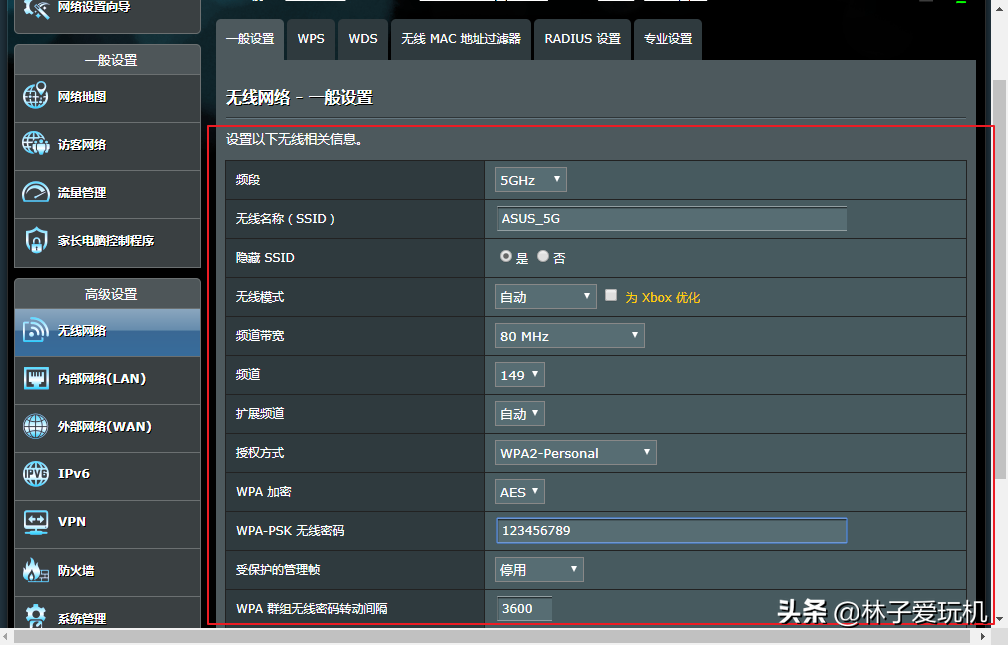
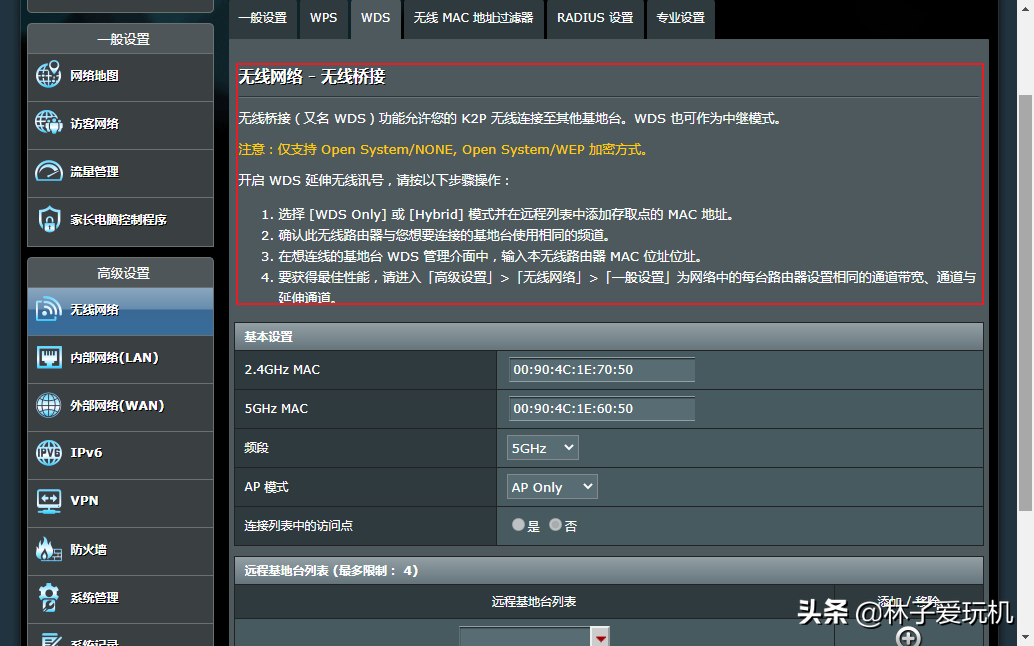
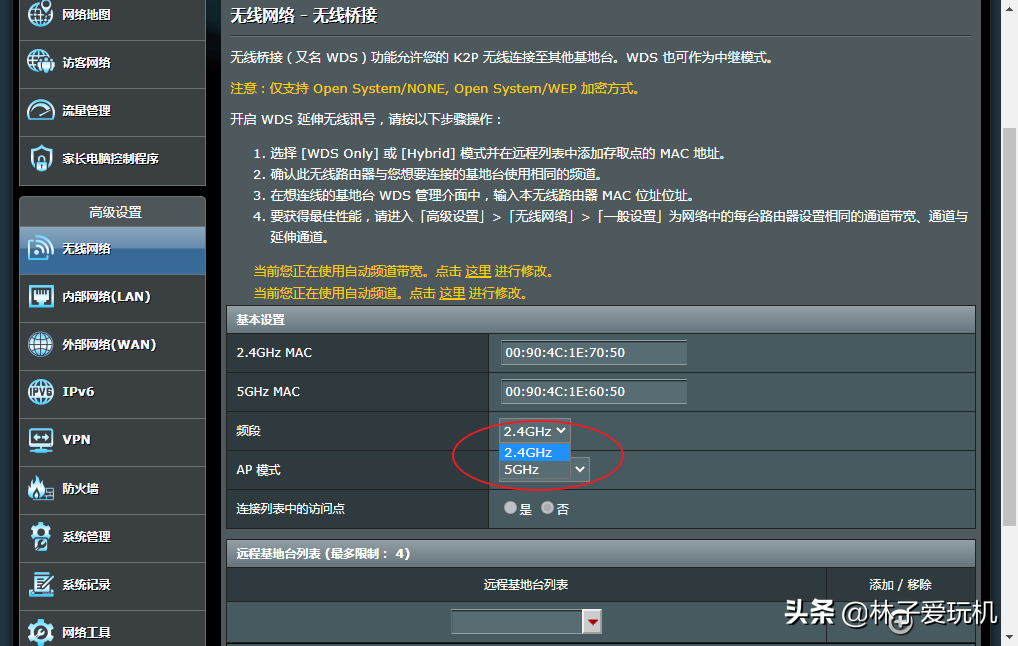
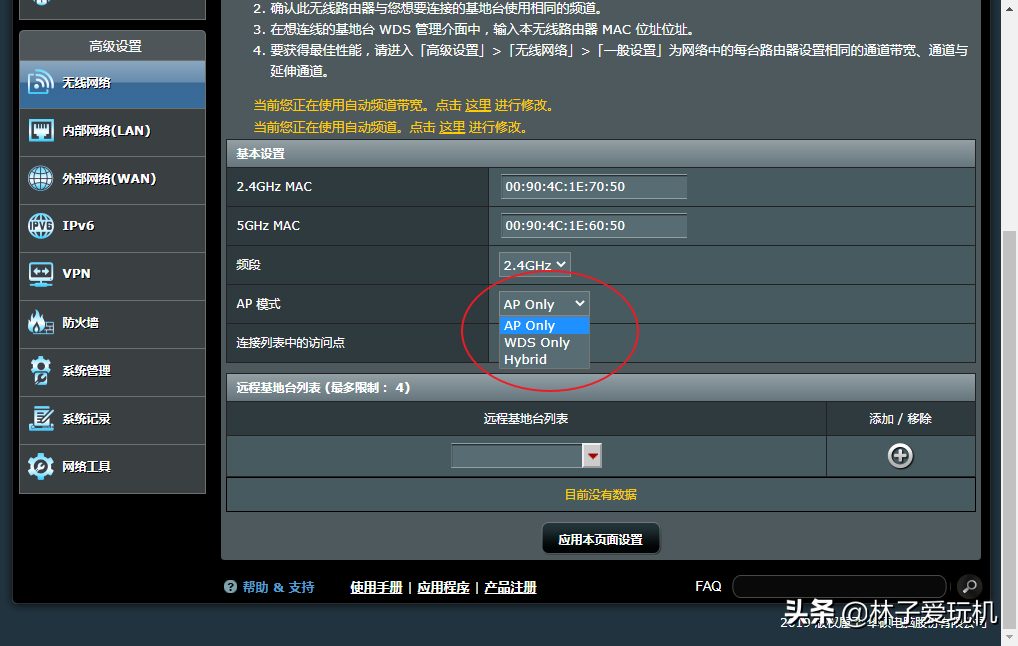
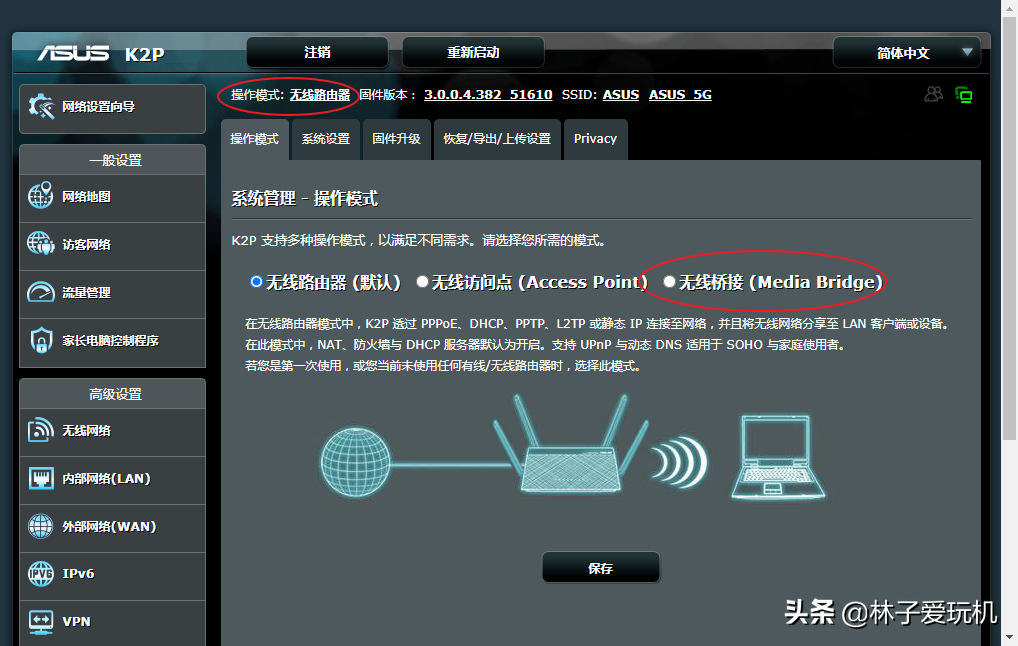


评论